Čištění počítače Mac je jedna z nejdůležitějších věcí, které se v ujistit, že váš systém je v bezpečí. Nicméně mnoho lidí nemá zvážit svůj Mac čistší. Existují různé programy, které byly zavedeny na trhu ve snaze, aby se váš Mac čistší. Jedna z toho je software CleanMyMac . Každý Mac musí být pravidelně udržována, pokud má vestavěný pevný disk a více, pokud je to SSSD.
Jak se CleanMyMac funguje?
CleanMyMac je neuvěřitelný kus softwaru Mac čistší. Je schopen uvolnit desítky gigabajtů v jednotce a také jej optimalizovat. Zároveň je schopen výrazně rozšířit svou provozní dobu. Proto, pokud by si přál, aby jeho jednotku tak čistá, jak je to možné, pak může používat software CleanMyMac. To hraje velkou roli v zajištění toho, aby svou práci a hlavně jsou organizovány soubory. Je to jeden z nejlepších aplikací zjištěných v současné době na trhu.

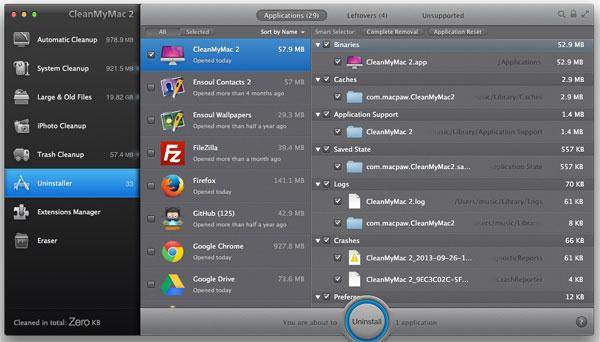
Soubory podporované paměti Clean
Proces čištění počítače Mac je jednoduché a je prováděno automaticky. Existuje d ifferent soubory, které mohou být vyčištěn, nebo odstraněné z muškátového květu, jako jsou:
- LogsUser a Systémové protokoly
- Cache FilesUser a systémových souborů Cache
- Trash FoldersTrashes na HD, externí disky a také iPhoto
- Aplikacích ExtrasDev Junk, Universal Binaries, jazyky
- Bezpečné iPhoto Library itemsRotated fotky, RAWS, Pevné červených očí
Tento software pracuje chytře, protože poté, co váš systém byl skenován pro všechny krámy, automatické vyčištění algoritmy fin d ty soubory, které jsou zcela bezpečné, které mají být odstraněny. Tento proces zajišťuje, že váš Mac výkonnost je stále stabilní i poté, co byly odstraněny tyto soubory
Jak obnovit smazané soubory pomocí CleanMyMac
Obnova souborů, které byly smazány a odeslány k recyklaci již bylo jednodušší zavedením různých softwarových programů. Toto nebyl případ v předchozích letech. To je ještě jednodušší, pokud člověk je pomocí počítače Mac. Proces obnovení souborů, které byly odstraněny CleanMyMac může být provedeno v různých dostupných možností. To je možné za předpokladu, vaše soubory měli zálohovat před potřebě jejich navrácení.
Jedním ze způsobů, jak zahrnout pomocí stroje času, který je součástí leopardí nejnovější verzi operačního systému. Leopard je program, který zajistí, že vaše soubory jsou obnoveny v jednoduchým způsobem. První věc, kterou musíte udělat, je otevřít aplikaci a pak cestovat zpátky do té míry, že chcete přístup k souboru. Další věc je, aby klikněte na tlačítko ‚obnovit‘. To umožní, aby se soubor automaticky umístí do původní složky před tím, než byl odstraněn nebo smazán. Pokud je člověk Mac člen můžete použít ‚zálohu‘. Tato funkce umožňuje, aby jeden zálohovat své soubory na pevné disky iDisk nebo CD / DVD. To je v této době, že nyní můžete vybrat záložní plán v okně Backup před výběru souborů, které chcete obnovit. Hnízdo věc je kliknout na ‚obnovení‘. Jeden má možnost mít systém zálohování, který vám umožní obnovit všechny soubory, které jsou v záloze, nebo pouze ty soubory, které jste si vybrali.
Váš Bezpečné a spolehlivé software pro obnovu dat
- Obnovit ztracené nebo smazané soubory, fotografie, zvuk, hudbu, e-maily z libovolného paměťového zařízení efektivně, bezpečně a úplně.
- Podporuje obnovu dat z odpadkového koše, pevný disk, paměťové karty, flash disku, digitálního fotoaparátu a videokamery.
- Podpora pro obnovu dat pro náhlé vymazání, formátování, poškození pevného disku, napadení virem, selhání systému za různých situací.

oddíl pro obnovení
Ztráta dat pro mazání nebo formátování oddíl omylem? Obnovit data uložená na oddíly, které byly odstraněny nebo ve formátu, a to i ze ztracených nebo skryté oddíly.

Vypouští File Recovery
Omylem smazané důležité soubory, aniž by zálohování a vyprázdnit „Koš“? Obnovit smazané soubory z počítače / notebooku / Server a dalších paměťových médií snadno a rychle.

RAW pevný disk pro zotavení
Obnovení nepřístupné, skryté nebo těžce poškozené data, která jsou obvykle způsobeny poškozením souborového systému, RAW pevného disku, RAW oddílu nebo ztráty oddílů s tímto výkonným softwarem pro obnovu dat.
Problémy Computer
- Computer Crash Problémy +
- Chyba obrazovka Win10 +
- Vyřešit Vystavení počítače +
-
- Computer zvyklý Sleep
- Nenastartuje při použití jiný operační systém?
- Umožnit obnovení Option
- Vyřešit ‚Přístup byl odepřen Chyba‘
- Nízká chyba paměti
- Chybějící DLL soubory
- PC nebude ukončen
- Chyba 15 Soubor nebyl nalezen
- Firewall nefunguje
- Nemůže vstoupit do BIOSu
- Computer přehřátí
- Unmountable Boot Chyba Objem
- AMD Quick Stream Error
- ‚Hluk ventilátoru příliš Loud‘ problém
- Shift Key nefunguje
- Žádný zvuk na počítači
- ‚Hlavní panel zmizelo‘ Chyba
- Počítač běží pomalu
- Počítač se automaticky restartuje
- Počítač se nezapne
- Vysoké využití v systému Windows
- Nelze se připojit k Wi-Fi
- 'Hard Disk Bad Sector'
- Pevný disk není detekován?
- Nelze se připojit k Internetu v systému Windows 10
- Nemůže vstoupit do nouzového režimu v systému Windows 10






